Des moyens simples et rapides pour synchroniser Android avec Mac en 2022
Publié: 2021-01-05Avouons-le, synchroniser Android avec Mac peut être difficile sachant qu'Apple a mis en place une sécurité stricte. Vous ne rencontrerez aucun problème pour synchroniser un appareil Apple avec Mac, grâce à iCloud, mais ce n'est pas le cas lorsqu'il s'agit de synchroniser des données entre un appareil Android et un Mac.
Donc, si vous êtes quelqu'un qui doit fréquemment jongler entre les fichiers entre les deux écosystèmes, à savoir le smartphone Android (ou tout autre appareil) et le Mac, vous êtes au bon endroit. Ici, nous discuterons des moyens de synchroniser Android et Mac. Après quoi, vous pouvez trier vos données.
Meilleures façons de synchroniser Android avec Mac
| Table des matières |
|---|
| 1. Synchroniser Android avec Mac en utilisant SyncMate 2. Utilisez un support de stockage en nuage 3. Synchroniser Android avec Mac en utilisant MacDroid via USB (MTP/ADB) 4. Synchroniser Android avec Mac en utilisant AirDroid |
1. Utiliser SyncMate
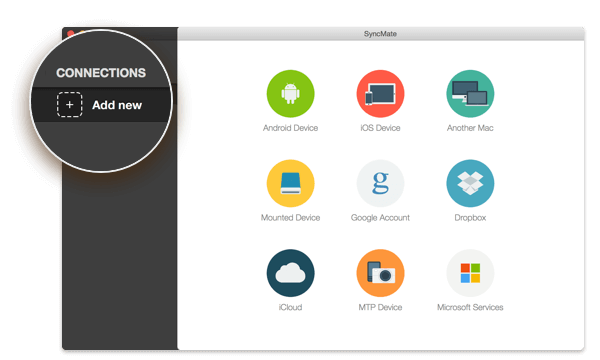
Qu'est-ce que SyncMate ?
SyncMate facilite la synchronisation des données entre Android et Mac. En plus de faciliter le transfert de fichiers d'Android vers Mac, SyncMate permet également de synchroniser toutes sortes de données entre Android et Mac, telles que des contacts, des documents, des vidéos et autres.
Comment ça marche?
- Installez et lancez SyncMate. Sélectionnez Appareil Android dans l'assistant et connectez-vous à macOS
- Une fois votre smartphone Android connecté, vous pouvez choisir quelles données vous souhaitez synchroniser et même choisir les paramètres de synchronisation
- C'est ça! Maintenant, vous pouvez appuyer sur le bouton Sync et l'application se chargera de synchroniser pour vous
Tarification
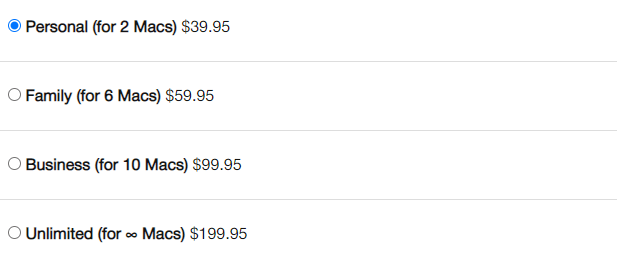
Obtenez SyncMate
2. Utilisez un support de stockage en nuage
Considérons un scénario - que feriez-vous si votre téléphone Android est volé ou perdu ou s'est écrasé pour une raison quelconque ? Ne seriez-vous pas soulagé de voir toutes vos données sur votre MacBook ? (si vous n'avez pas de PC ou d'ordinateur portable Windows).
C'est exactement là que les supports de stockage en nuage s'avèrent être une aubaine et qu'ils peuvent venir à la rescousse en cas d'urgence.
Par exemple, vous pouvez utiliser Right Backup Anywhere et créer une sauvegarde de toutes vos données sur le cloud. Après avoir sauvegardé vos données, vous pouvez les récupérer sur votre MacBook. Voyons quelques-unes de ses fonctionnalités.
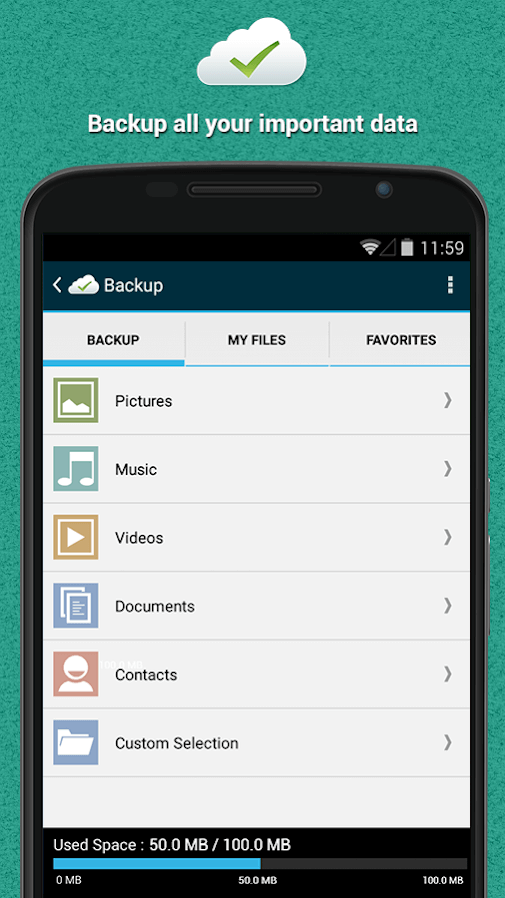
Installez Right Backup n'importe où sur Android
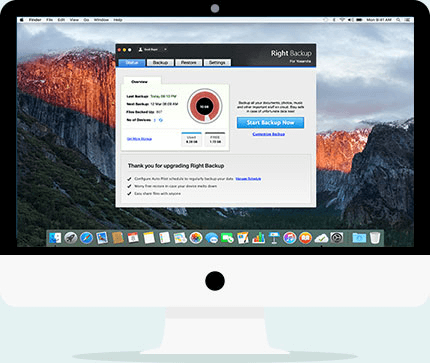
Installez Right Backup n'importe où sur Mac
| Bonne sauvegarde - Fonctionnalités en un coup d'œil |
|---|
| Quels fichiers pouvez-vous sauvegarder ? Tout, y compris, mais sans s'y limiter, la musique, les photos, les fichiers texte et autres Quelles autres fonctionnalités offre Right Backup ?
À combien d'espace de stockage puis-je m'attendre et combien me coûterait Right Backup ? Lorsque vous vous inscrivez, vous obtenez 100 Mo d'espace de stockage gratuit, après quoi vous pouvez vous abonner à la version premium pour 16,95 $ US par mois ou 174,95 $ US et obtenir 1 To d'espace de stockage. |
Autres supports de stockage cloud populaires en un coup d'œil
| Nom du support | Stockage gratuit | Tarification | Autres liens utiles |
|---|---|---|---|
| Google Drive | 15 Go | 1,99 USD/mois pour 100 Go | Google Drive Vs OneDrive : Le meilleur stockage cloud |
| Boîte de dépôt | 2 Go | 9,99 US$/mois pour un espace de stockage de 2 To |
|
| OneDrive | 5 Go | 9,99 US$/mois pour un espace de stockage de 6 To |
|
Ce n'est pas tout, voici une liste de quelques autres supports de stockage en nuage . Après tout, il est toujours bon de garder les options ouvertes, n'est-ce pas ?

3. Synchroniser Android avec Mac en utilisant MacDroid via USB (MTP/ADB)
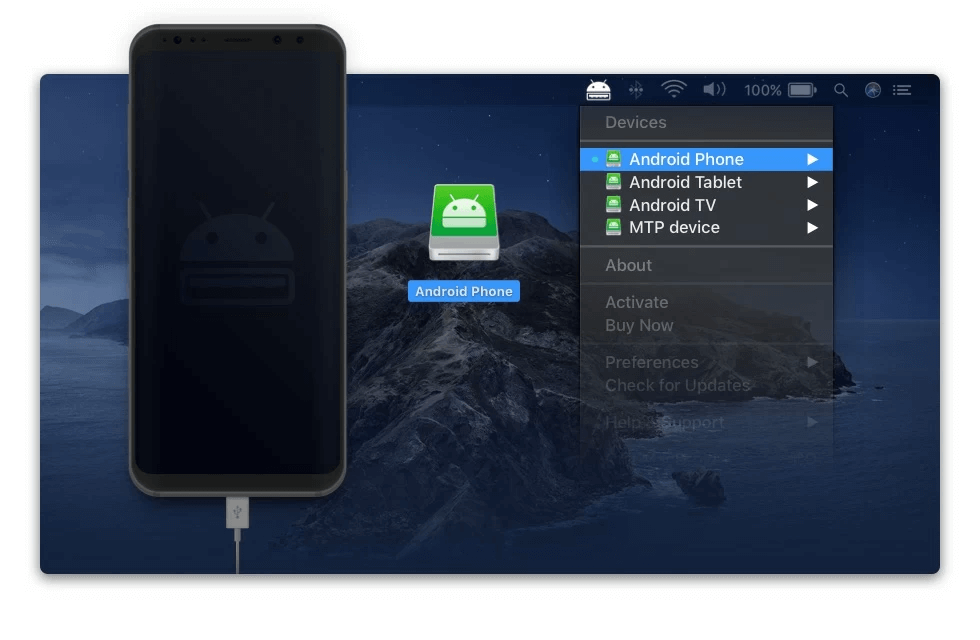
MTP abréviation de Media Transfer Protocol est un protocole à l'aide duquel vous pouvez transférer des fichiers. MacDroid est une application renommée qui peut permettre de transférer et de synchroniser des fichiers via MTP
Qu'est-ce que MacDroid ?
MacDroid est une application qui vous permet de transférer et même de synchroniser des fichiers entre votre smartphone Android ou tout autre appareil Android et Mac à l'aide de l'USB
Comment ça marche?
Le processus est très simple et expliqué ci-dessous –
1. Connectez votre appareil Android à votre MacBook
2. Installez MacDroid sur Android
3. Dans le menu principal, allez dans "Appareils"
4. Choisissez ADB ou MTP et suivez les instructions à l'écran
Vous pourrez désormais voir votre appareil Android dans le Finder et vous pourrez désormais transférer ou synchroniser des données entre Android et Mac.
Tarification :
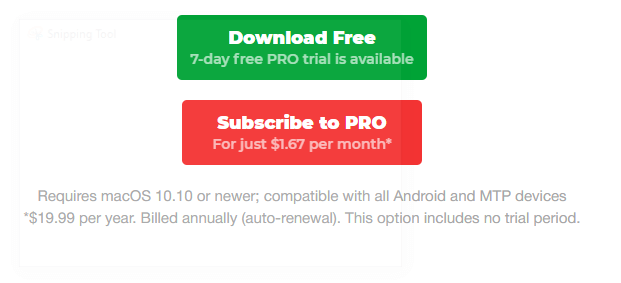
4. AirDroid
Qu'est-ce qu'AirDroid ?
AirDroid est un autre moyen simple de synchroniser les données entre votre Android et votre Mac. Vous pouvez facilement synchroniser de la musique, des photos, des vidéos, des messages texte et bien plus encore entre Android et Mac. Pour commencer à synchroniser Android avec Mac en utilisant Android, installez-le sur Android et Mac . Vous pourrez également voir l'espace de stockage dont vous disposez sur votre appareil.
Comment ça marche?
1. Accédez à Safari sur votre Mac
2. Tapez airdroid.com
3. Vous devrez vous inscrire si vous n'avez pas de compte
4. Encore une fois, assurez-vous que vous avez également installé l'application AirDrop sur votre appareil Android
5. Maintenant, reconnectez-vous à AirDroid sur votre macOS
Ça y est vous pouvez accéder à distance aux fonctionnalités, transférer des fichiers.
Prix : 3,99 USD/mois/ 2,75 USD/mois (32,99 USD par an)
Obtenez AirDroid sur Android et Mac
Questions fréquemment posées
Pourquoi est-il nécessaire de synchroniser Android avec Mac ?
De nombreux utilisateurs utilisent à la fois des appareils Android et MacBook. C'est à ce moment que le besoin de synchronisation des données entre Android et Mac se fait sentir afin que les données soient accessibles partout. Par exemple, vous souhaiterez peut-être synchroniser votre calendrier, synchroniser des fichiers vidéo ou audio, etc.
Pouvez-vous synchroniser Android avec Mac sans fil ?
Oui, vous pouvez. Prenons un exemple de SyncMate, l'application discutée au point numéro 1. Voici les étapes à l'aide desquelles vous pourrez connecter votre Mac à votre Android sans fil via Bluetooth -
1. Téléchargez et installez SyncMate sur votre Mac à partir du lien mentionné ci-dessus
2. Allumez votre appareil Android et assurez-vous qu'il est déverrouillé
3. Assurez-vous également que le Bluetooth est activé sur votre smartphone Android
4. Lancez SyncMate, puis dans le volet de gauche, cliquez sur "Ajouter un nouveau"
5. Vous pourrez maintenant voir votre appareil Android à partir de la liste d'appareils donnée
6. Sélectionnez votre appareil Android et connectez-le à votre MacBook
7. En haut, cliquez sur les icônes "+", puis vous pouvez soit sélectionner les données que vous souhaitez synchroniser, soit ajuster les paramètres de synchronisation
8. Une fois que vous avez terminé avec les paramètres, vous pouvez ensuite cliquer sur Sync
Emballer
Comme vous pouvez le voir, il est toujours bon d'avoir un arrangement qui garantit que vos données sont constamment synchronisées entre votre Android et votre MacBook. Faites-nous savoir si le blog a été utile et laquelle des méthodes ci-dessus utilisez-vous. Si vous avez aimé le blog, donnez-lui un coup de pouce et partagez-le avec vos amis.
